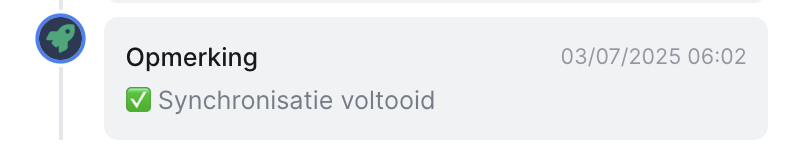KampAdmin biedt verschillende manieren om gegevens te exporteren. Je kan kiezen voor een eenmalige Excel-export of een dagelijkse synchronisatie met Google Sheets. Hieronder lees je stap voor stap hoe beide methodes werken en wanneer je welke best gebruikt.
Excel export
Wil je snel een overzicht in Excel van deelnemers, inschrijvingen of activiteiten? Dan gebruik je best de klassieke exportoptie.
Stappenplan: Excel-export
- Open een weergave of stel zelf filters in voor de gegevens die je nodig hebt.
- Selecteer de rijen die je wil exporteren.
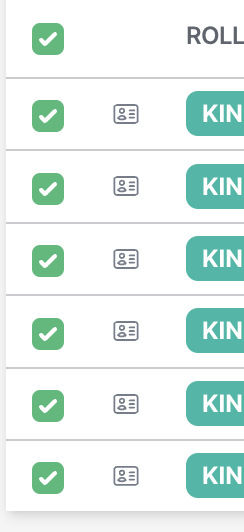
- Klik op de knop 'Excel export'

- Kies voor 'zelf kolommen kiezen' om manueel te bepalen wat je wil exporteren
of selecteer een bestaande exporttemplate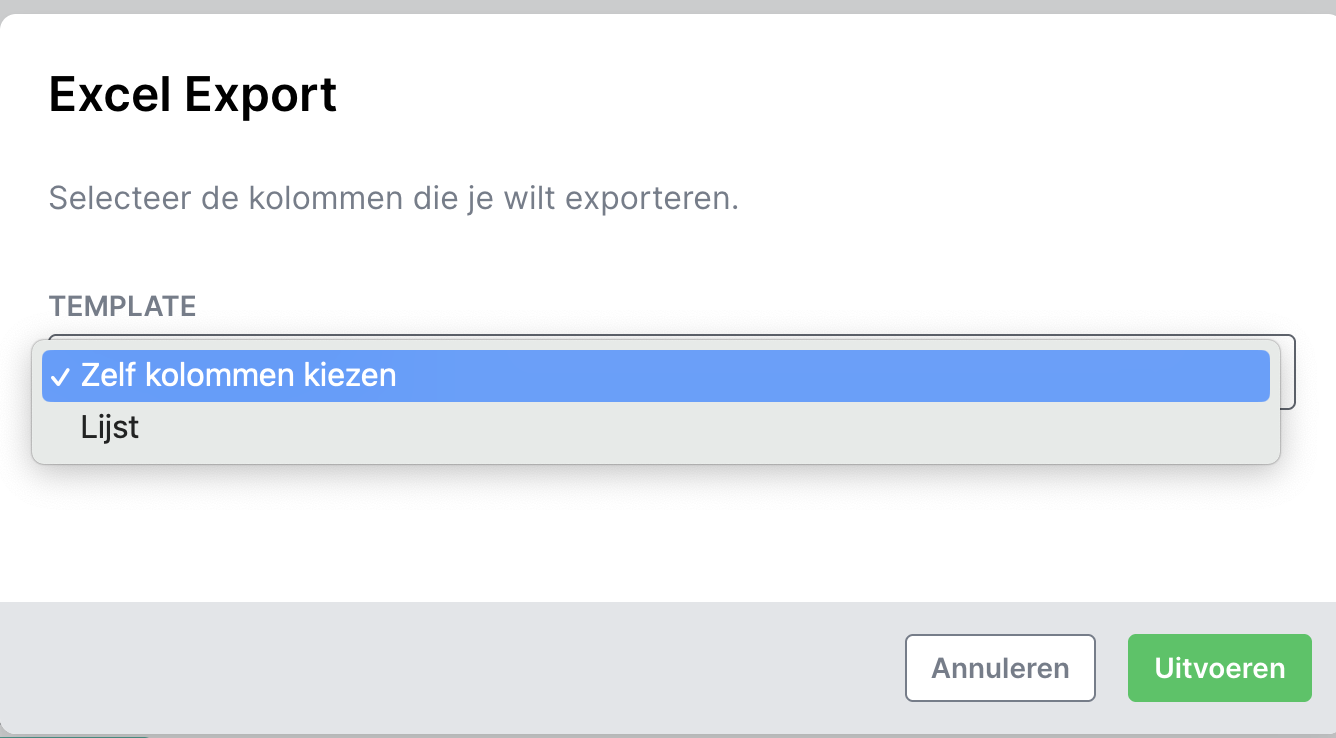
- Druk daarna op uitvoeren.
- Selecteer de kolommen of pas ze aan.
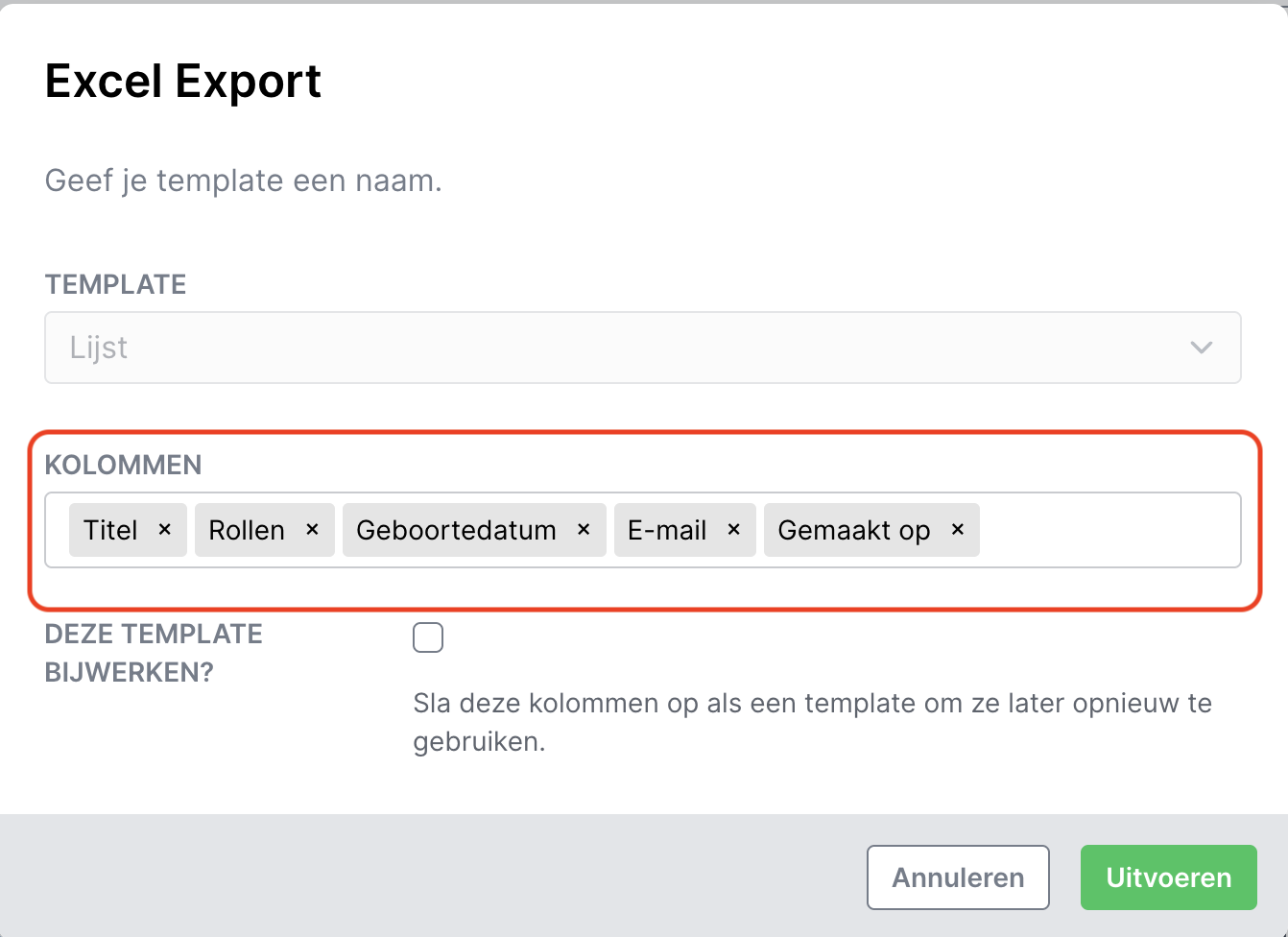
- Sla de export op als template of bewerk de gekozen template, door op het vinkje te klikken. Druk daarna op uitvoeren. Indien je de lijst niet wenst op te slaan, druk je direct op uitvoeren.
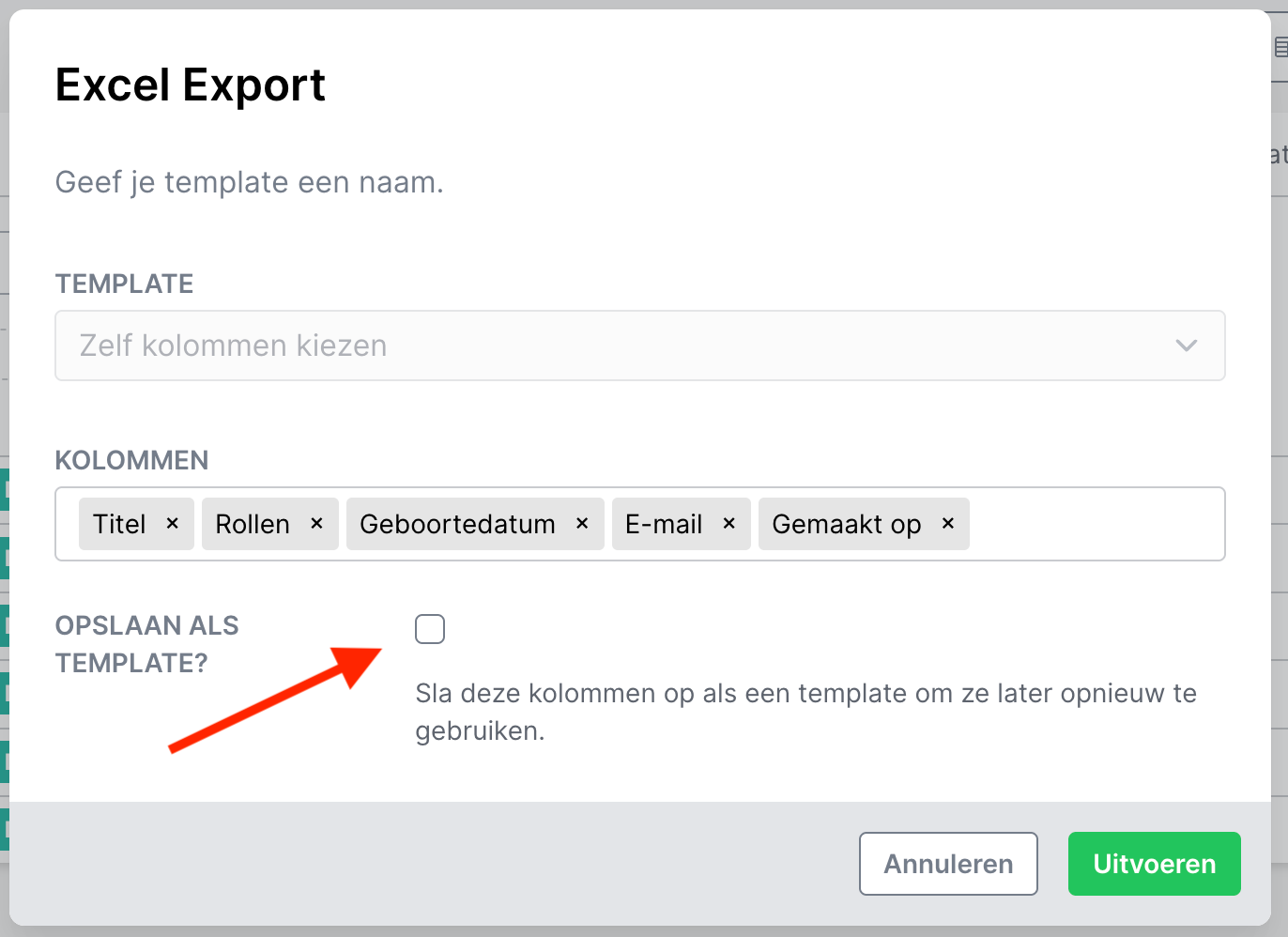
Let op:
- Als je een bestaande template bewerkt én de naam wijzigt, wordt het oude template overschreven.
- Grote exporten (vanaf ±1.000 rijen) kunnen enkele seconden duren. Je download wordt beschikbaar in batchtaken, waar je de voortgang kan volgen en het bestand kan downloaden onder "Rapport".
De voordelen van Excel Export:
- Snel en flexibel
- Herbruikbare templates voor consistente rapporten
- Ideaal voor rapportage of dataverwerking buiten KampAdmin
Export van inschrijvingen
Bovenstaande uitleg geldt voor elke tabel in KampAdmin. Zo kan je dus bijvoorbeeld een deelnemerslijst maken, maar ook activiteiten met hun bezetting, facturen per kwartaal etc exporteren. Specifiek voor exports op de inschrijvingen-tabel, vaak deelnemerslijsten of medische lijsten, hebben we nog wat extra functies:
1. Web-app met check-ins:
Eerst en vooral raden we aan om zoveel mogelijk digitaal te doen via de web-app voor monitoren van KampAdmin. Via deze weg zijn gegevens steeds a-la-minute up-to-date en heb je zelf als admin het minste werk om exports te maken, te printen, rond te brengen...
Meer info daarover vind je hier.
2. Exports voor monitoren
Daarnaast kan je ook instellen dat monitoren zélf een excel export kunnen krijgen van hun deelnemers en/of teamgenoten. Dit kan je instellen via de moni-rollen. Ook op deze manier bespaar je jezelf heel wat export- en printwerk.
Meer info daarover vind je hier.
3. Opties en extra kolommen in Excel
Als je een export aan het maken bent op de inschrijving-tabel, zal je onderaan de lijst met velden ook een aantal extra magische opties zien, startend met een 🪄:

Via deze keuzes, kan je speciale info opnemen in je export:
🪄 OPTIES: 1 kolom voor elke optie
Deze zal per optie* die voorkomt bij de inschrijvingen die je exporteert een kolom toevoegen. Daarbij wordt 'ja' of 'nee' in de velden geplaatst per inschrijving, of het tekstantwoord indien de optie met een tekstantwoord werkt.
🪄 OPTIE GROEPEN: 1 kolom per optie-groep
Deze zal per optie-groep* die voorkomt bij de inschrijvingen die je exporteert een kolom toevoegen. Daarbij worden de namen van de opties in het veld geprint per inschrijving, of het tekstantwoord indien aanwezig.
🪄 OPTIE: ...
De optie die je selecteerde, wordt als kolom geëxporteerd en er wordt ja/nee per inschrijving weergegeven, of het tekstantwoord indien aanwezig.
🪄OPTIE GROEP: ...
De optie-groep die je selecteerde, wordt als kolom geëxporteerd en de namen van de aanwezige opties worden per inschrijving genoteerd of het tekstantwoord indien aanwezig.
Lege kolom
Er wordt een lege kolom toegevoegd op deze plaats in je export.
ma vm, ma nm, di vm, di nm...
Er wordt een lege kolom toegevoegd op deze plaats in je export met als hoofding wat je selecteerde. Dit kan handig zijn als je op papier vinkjes van aanwezigheden zou willen opnemen.
* je kan opties/optie-groepen uitsluiten door ze een tag te geven: 'niet_in_export_per_kolom'
Dat kan handig zijn voor meer administratieve of interne opties.
TIP: Je kan deze informatie ook opslaan in je export-template, net zoals andere kolommen. Bijgevolg kan je dit soort exports ook aanbieden aan monitoren (zie hierboven).
4. Splitsen in tabs
Exports op de inschrijvingstabel kan je ook vanzelf laten opsplitsen in verschillende excel-tabbladen. Daarvoor maak je eerst een opgeslagen export-lijst op de inschrijvingen-tabel. Vervolgens zoek je deze op bij de opgeslagen exportlijsten, die vind je hier.
Daar kan je aanvinken op welke manier je deze exports graag zou opsplitsen: per categorie, locatie, thema, periode of activiteit:

Vervolgens zullen nieuwe exports volgens dit sjabloon opgesplitst worden in tabs en een hoofding krijgen.
TIPS:
- Ook deze functie kan je gebruiken in combinatie met de exports die je aanbiedt aan monitoren.
- Je kan in excel een print maken waarin hij elk tabblad apart op een pagina print.
Waar vind je eerdere exports?
Je kan al je uitgevoerde exports terugvinden via batch taken
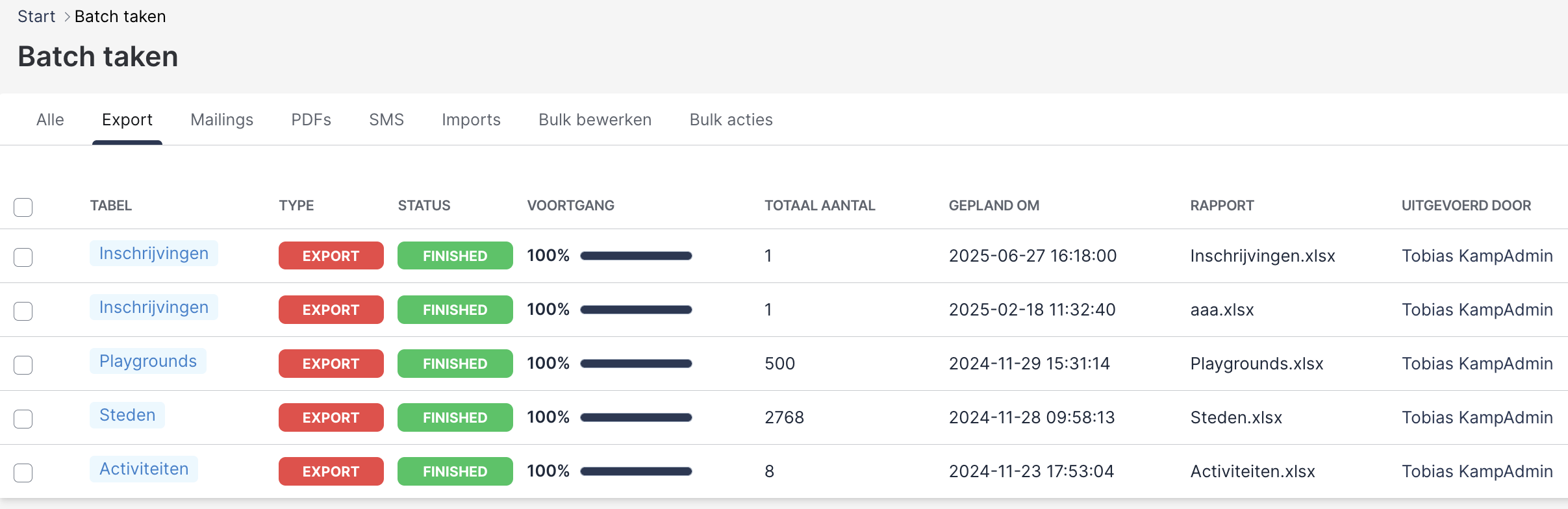
- Opgeslagen exporttemplates staan in de tabel export templates tabel.
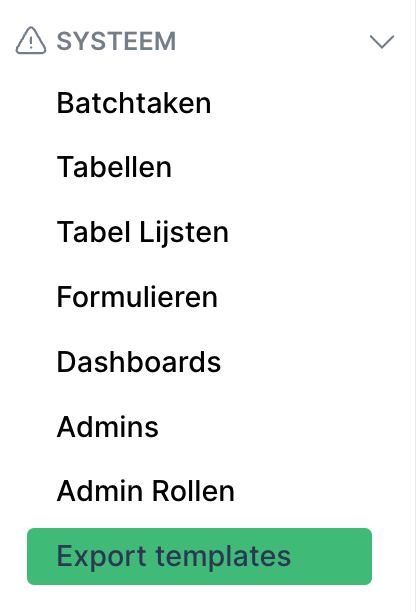
Heb je deze tabel niet staan en wens je een daily sync te maken? Dan kan je daar raken door in je batch taak te klikken op ' export definitie bekijken'

Google Sheets-synchronisatie
Wil je automatisch, dagelijks up-to-date data zonder handmatig te exporteren? Dan is de Google Sheets-synchronisatie ideaal.
Deze functie is nog in bèta, en wordt geleidelijk beschikbaar gemaakt voor alle gebruikers.
Stappenplan: Google Sheets sync
- Maak een eigen Google Spreadsheet aan en deel deze met info@kampadmin.be.
- Maak een gewone export aan (zie stappen hierboven) en sla deze op als template.
- Maak een opgeslagen lijst aan (💡tip: begin de naam met 'Daily sync -xxx')
- Ga naar opgeslagen / recente export via de tabel ‘export templates' (of open recente batch taak en klik op ‘Exportdefinitie bekijken’).
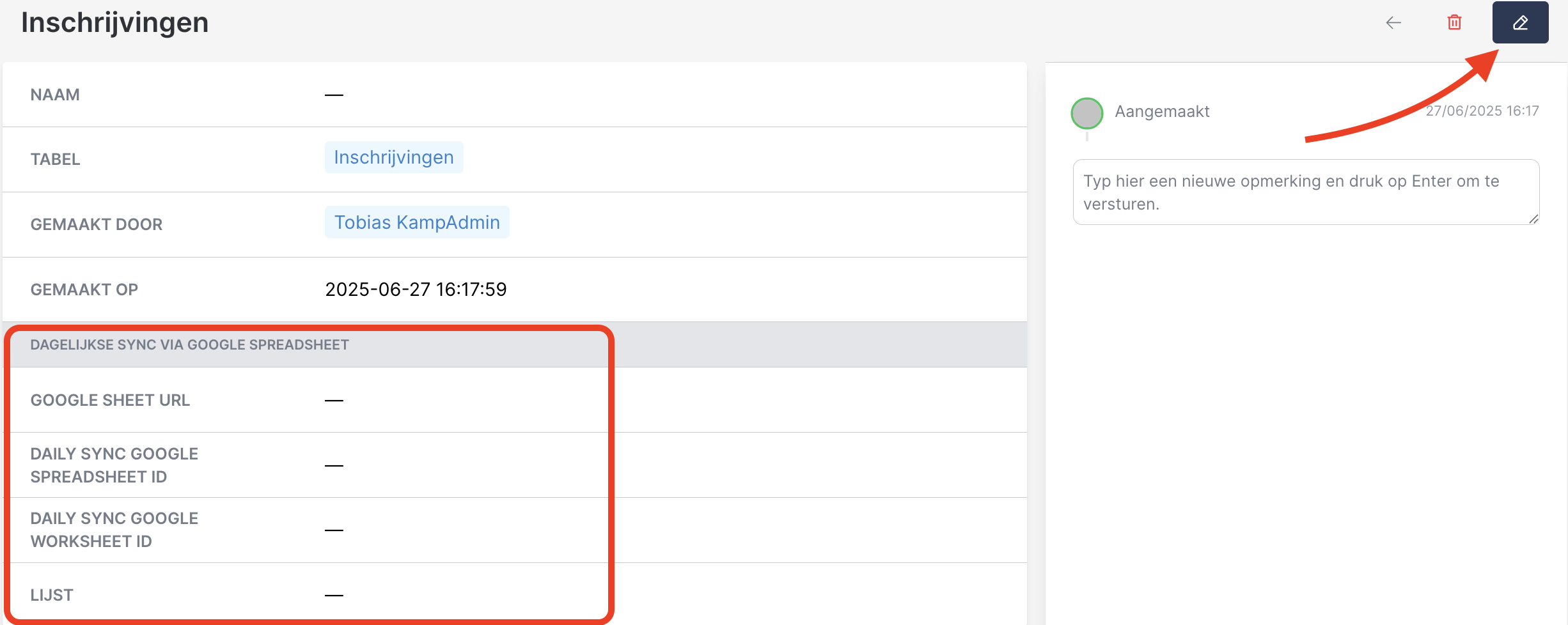
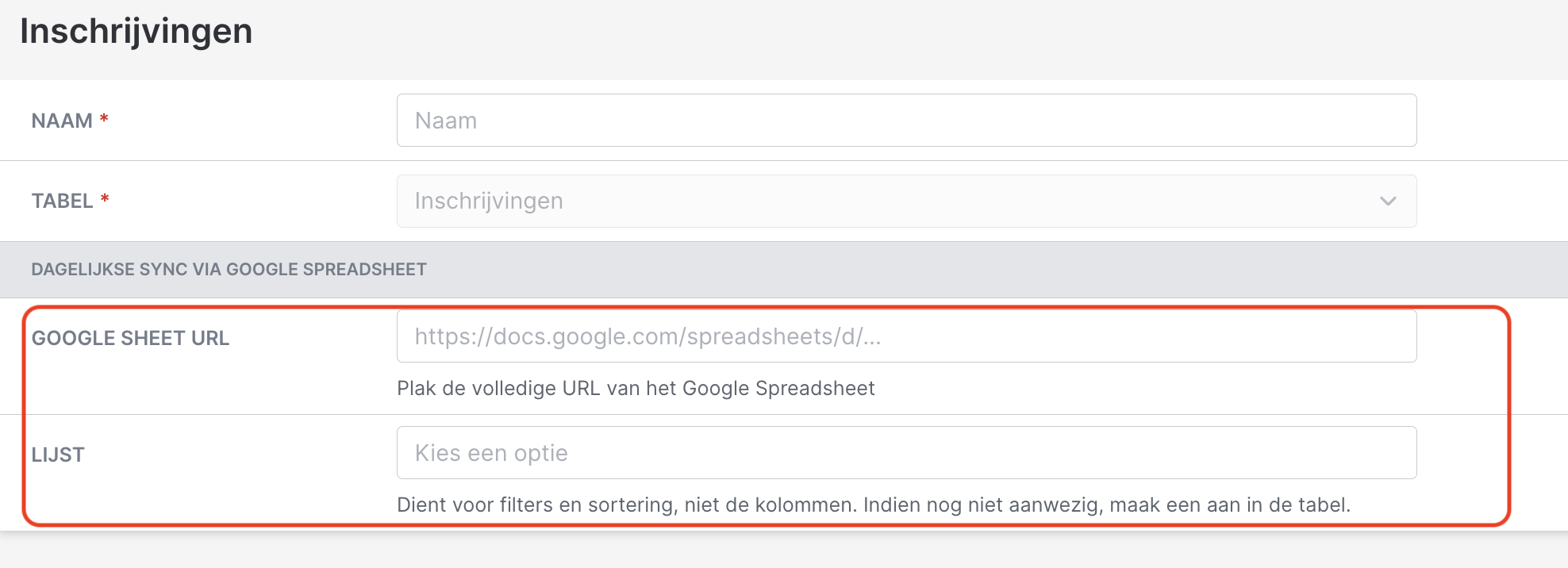 Bewerk de gewenste export:
Bewerk de gewenste export:
- Vul de Google Sheet-URL in.
- Selecteer de juiste opgeslagen lijst.
- Klik op Opslaan.
- Klik op 'herladen' om een eerste keer de data in te laden.
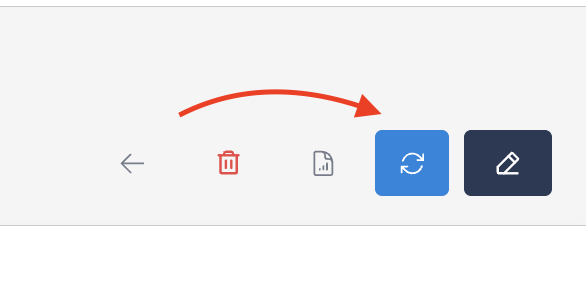 Als de data goed is gesynchroniseerd, krijg je volgende melding '✅ Synchronisatie voltooid'.
Als de data goed is gesynchroniseerd, krijg je volgende melding '✅ Synchronisatie voltooid'. 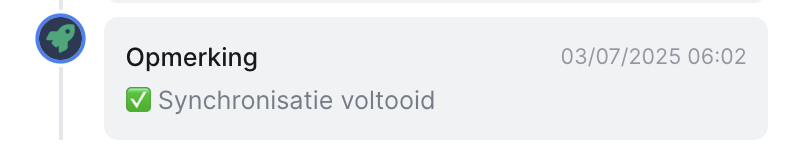
Vanaf dan wordt je spreadsheet dagelijks automatisch bijgewerkt met de laatste gegevens.
Liever een filmpje bekijken? Dat kan! (sommige zaken in dit filmpje zijn niet meer helemaal up-to-date):
Aanwezigheden app
krijgen monitoren digitale deelnemerslijsten, zodat je die niet hoeft af te drukken of ter plaatse te brengen. Handig én duurzaam! Monitoren kunnen hiermee ook aanwezigheden aanduiden, medische info van deelnemers raadplegen en bij problemen meteen telefonisch contact opnemen met ouders of contactpersonen. Alles verloopt digitaal, vlot en veilig.
Meer info vind je in onderstaande artikels:
- Deelnemerslijsten en aanwezigheden
- Configuratie deelnemerslijsten en aanwezigheden
- Aanwezigheden zonder monitorenmodule
Lijstenmaker
Alle functies van de 'lijstenmaker' uit KampAdmin versie 3, zitten intussen ingebouwd in KampAdmin versie 3 onder de standard-exportmogelijkheden die hierboven beschreven worden. We laten deze melding hier nog even staan voor optimale vindbaarheid van de juiste oplossing.
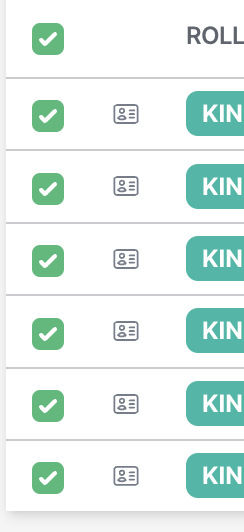

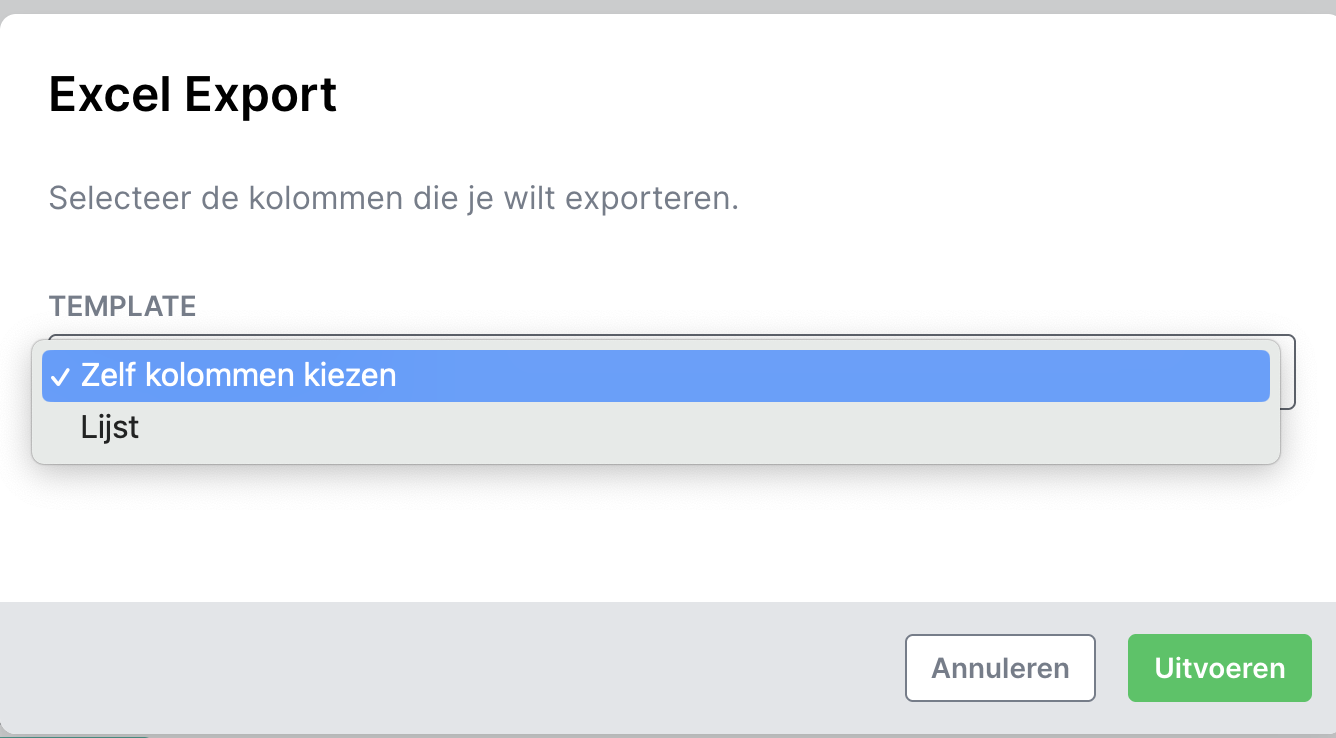
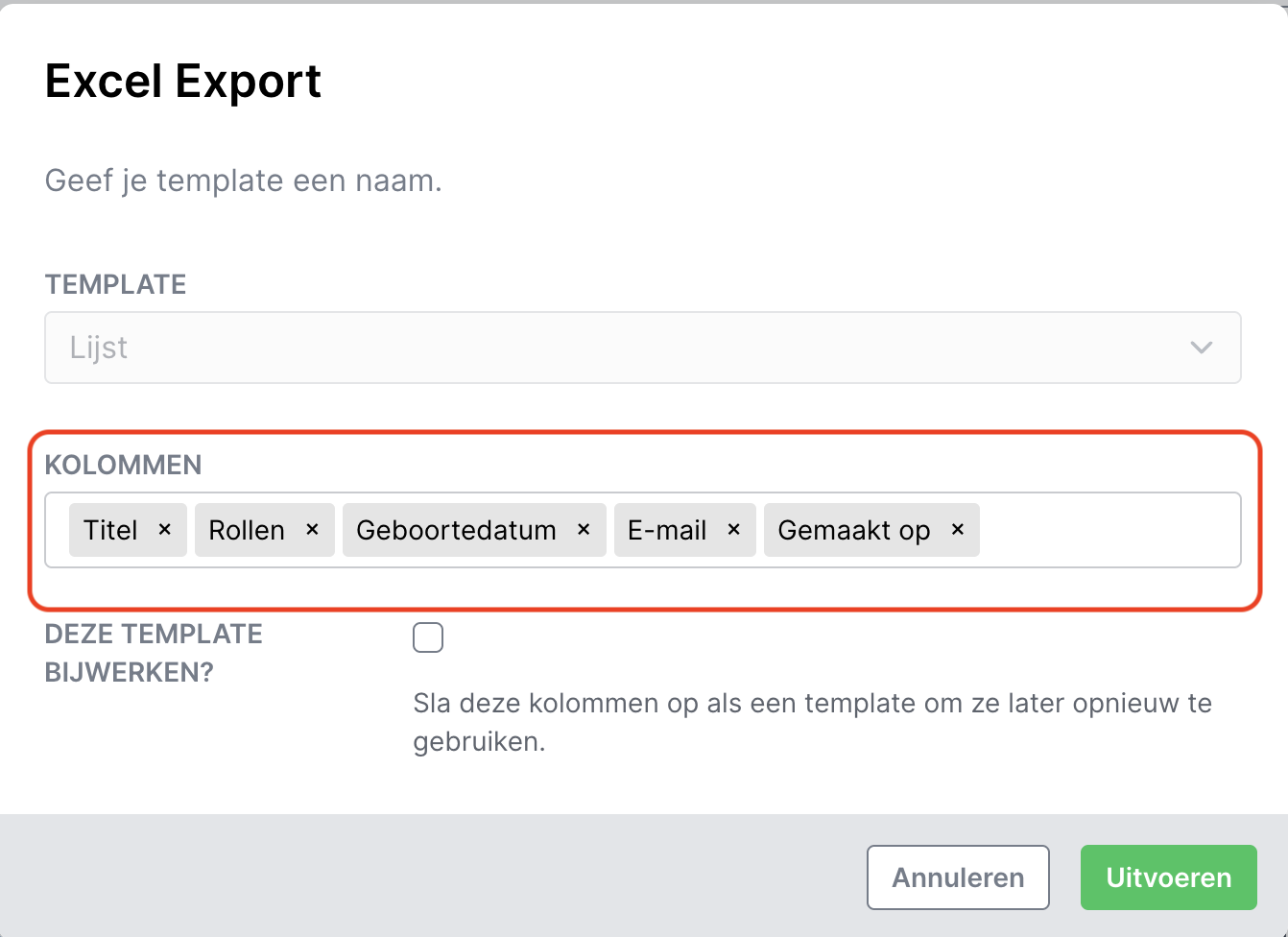
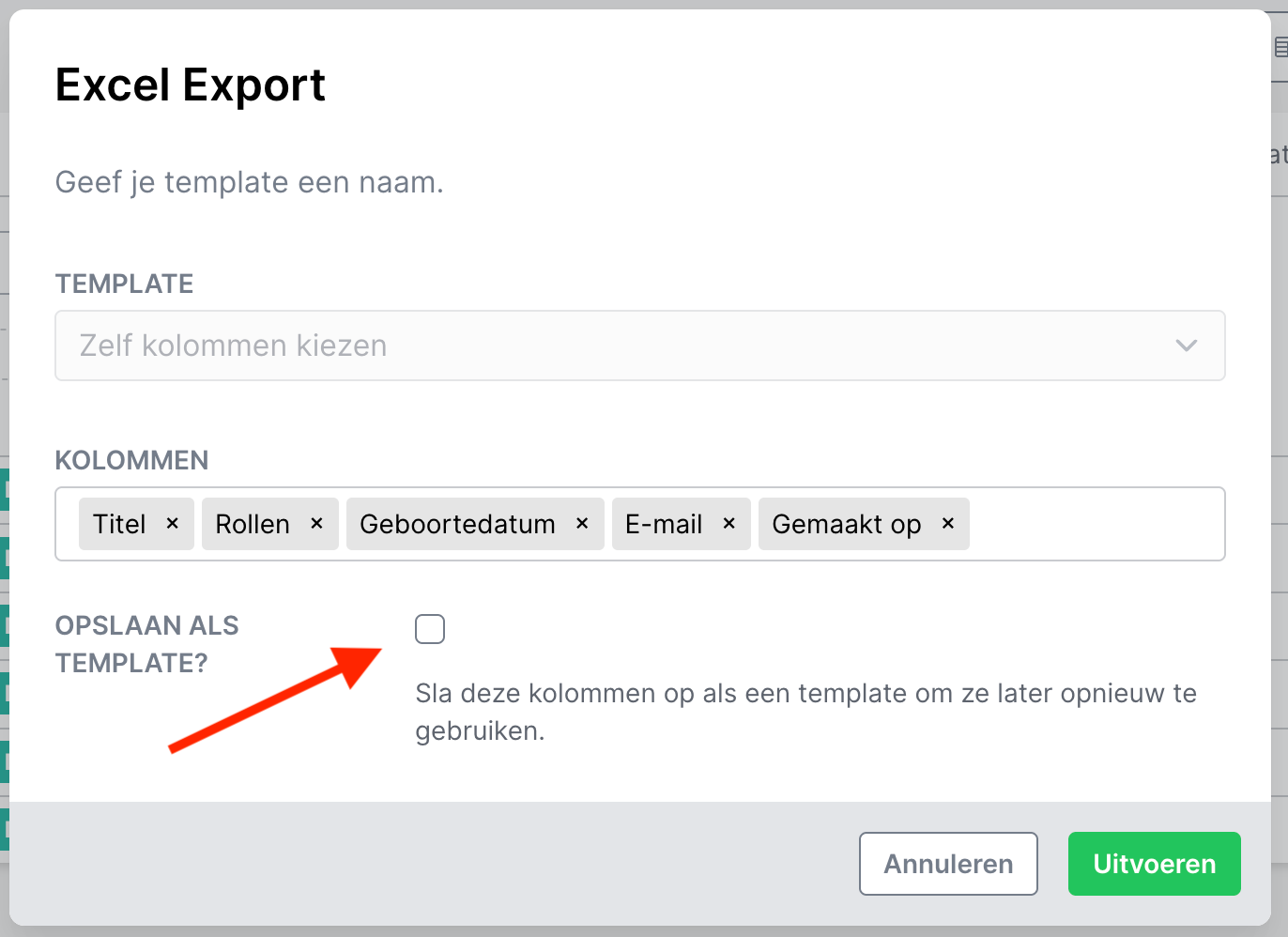
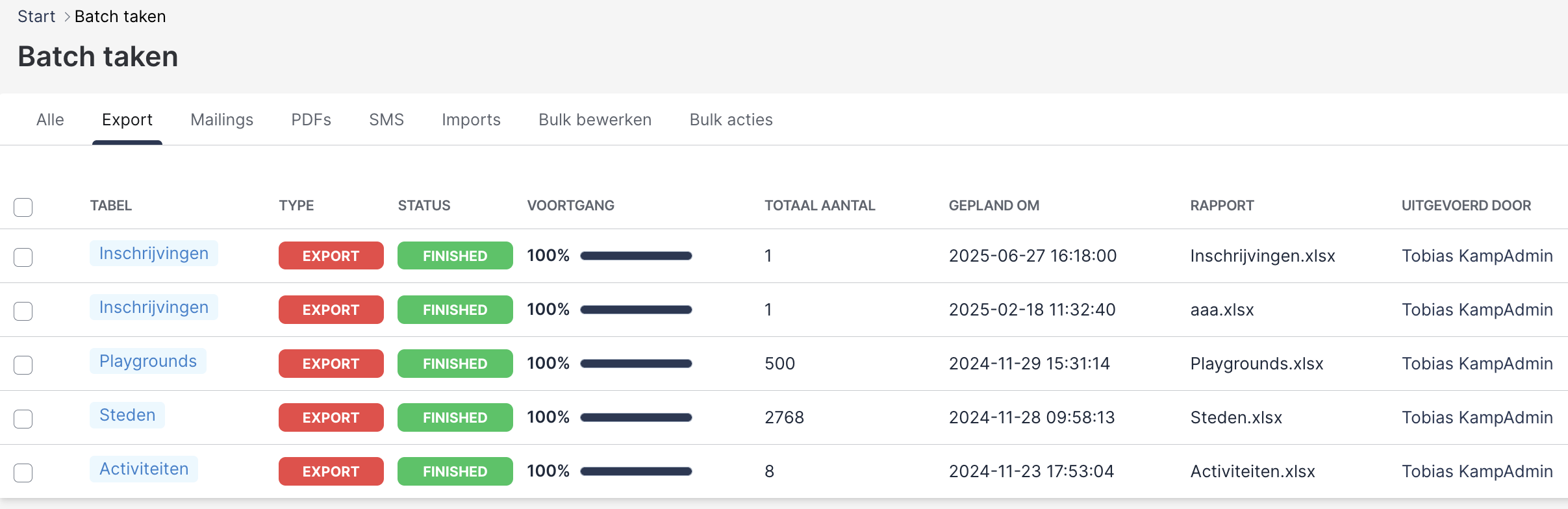
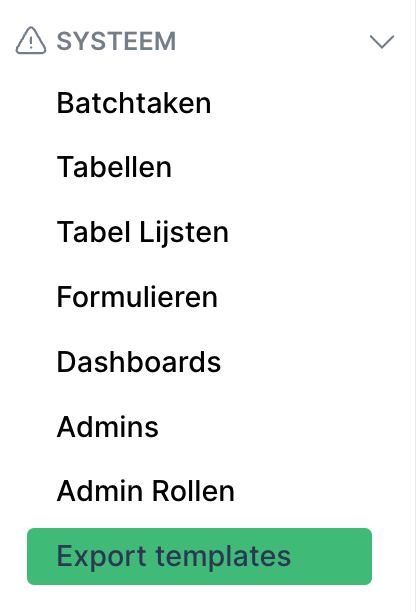
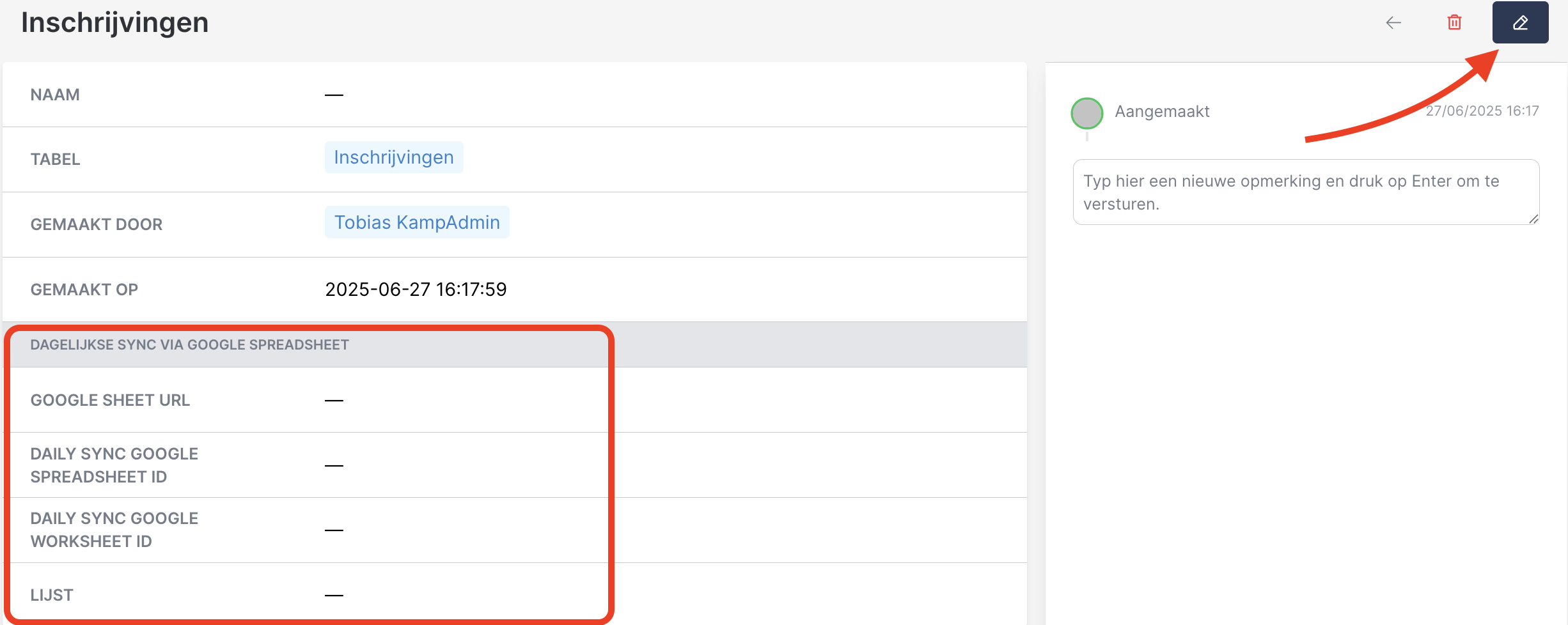
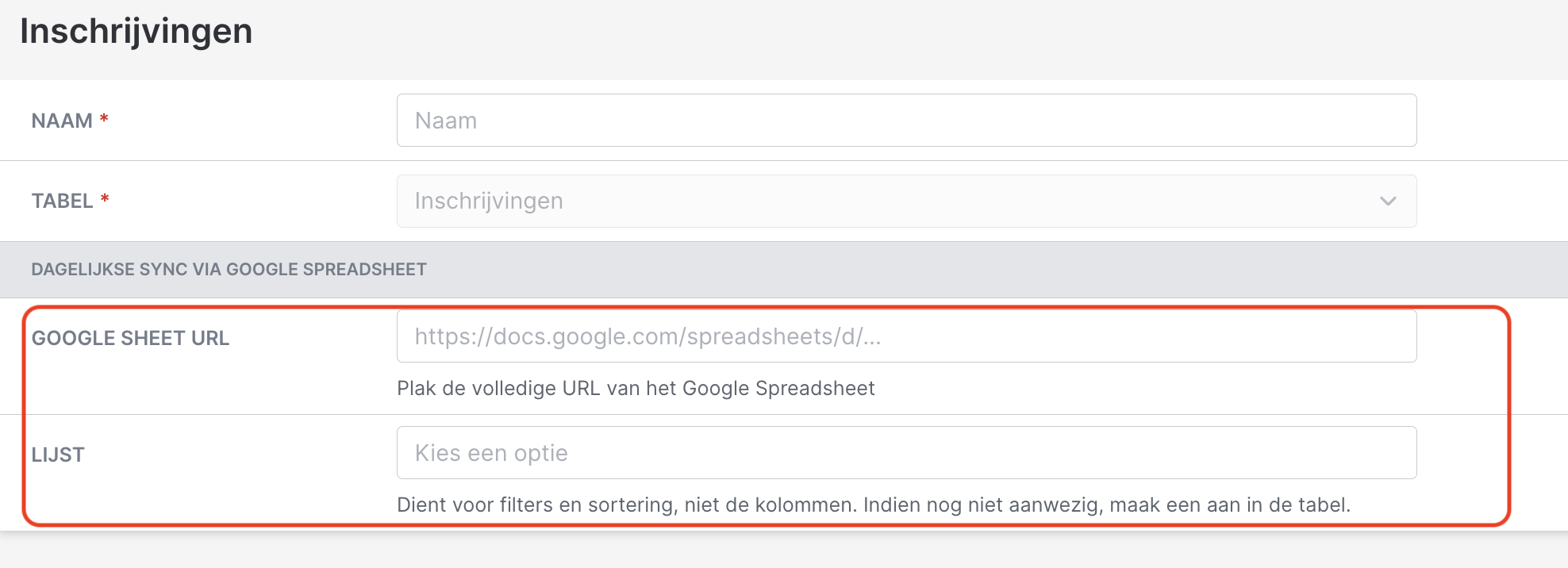 Bewerk de gewenste export:
Bewerk de gewenste export:
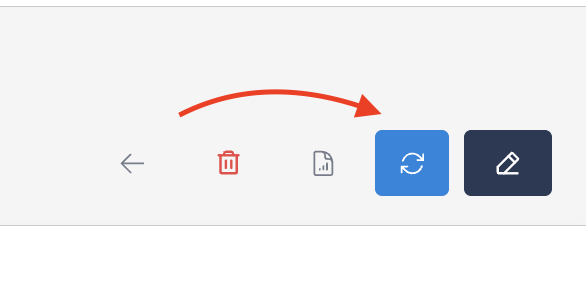 Als de data goed is gesynchroniseerd, krijg je volgende melding '✅ Synchronisatie voltooid'.
Als de data goed is gesynchroniseerd, krijg je volgende melding '✅ Synchronisatie voltooid'.